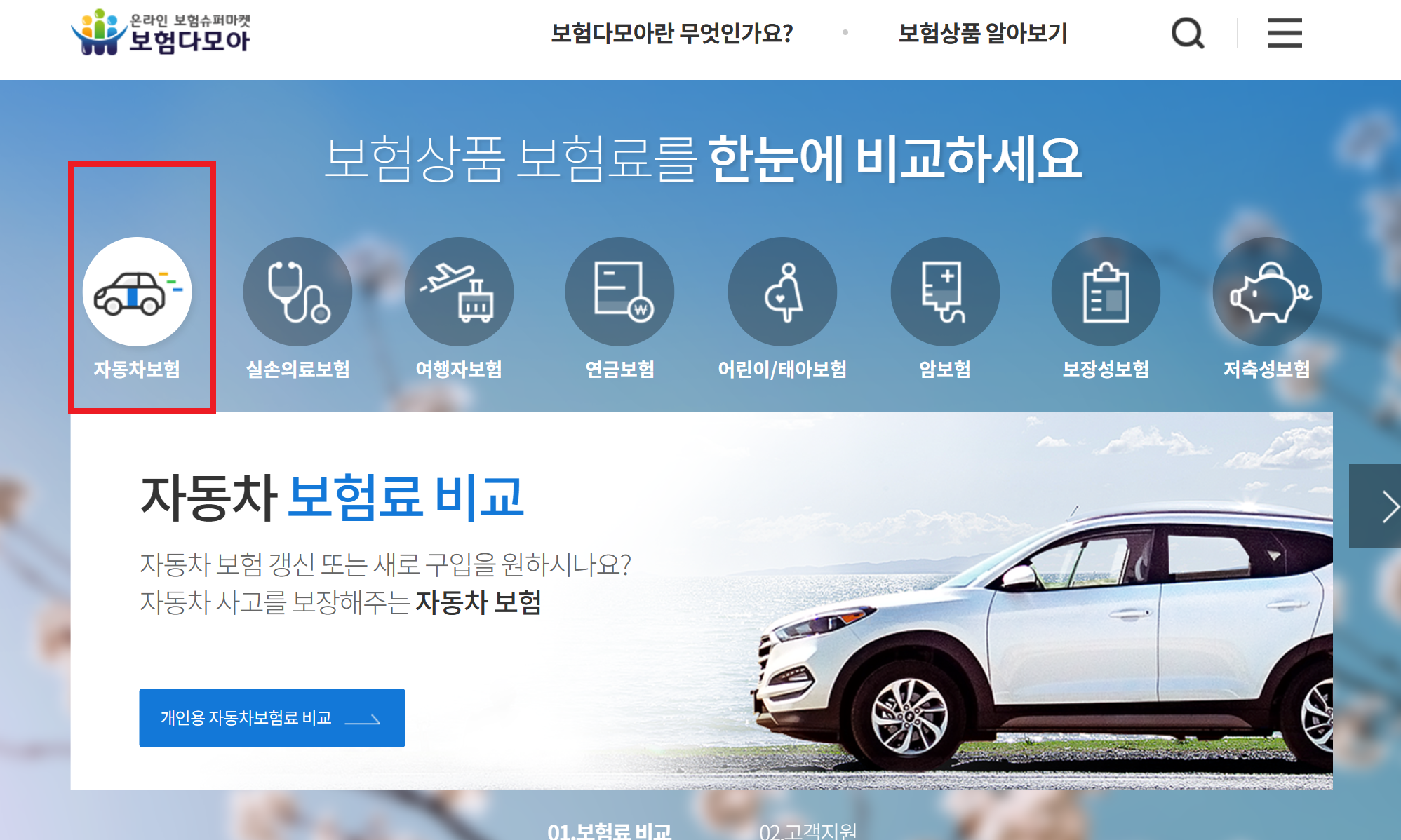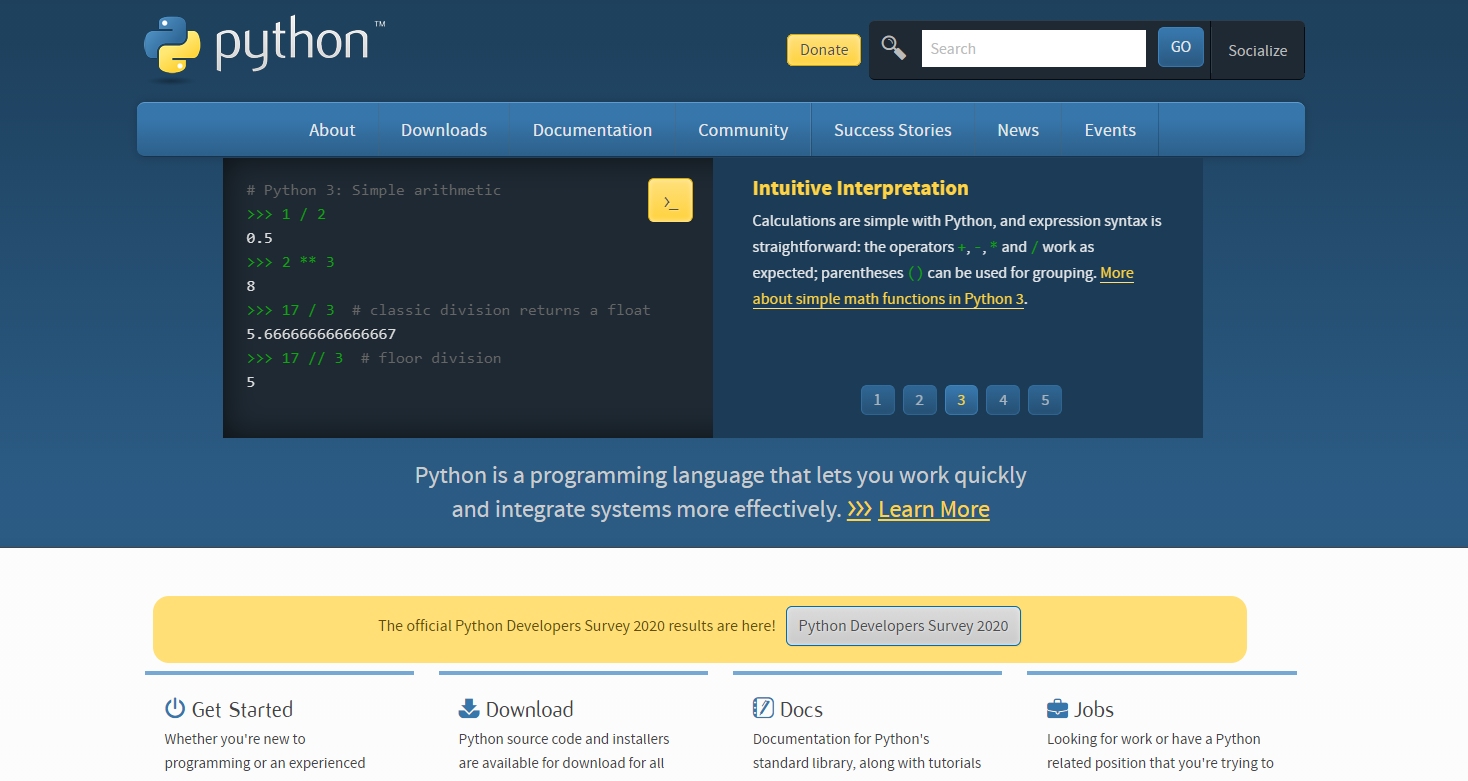요즘 기존의 전문 설치업체를 통한 설치 대신, 간편한 자가설치 방식이 각광받는 이유는 바로 ‘시간 절약’과 ‘비용 효율성’ 때문입니다. 저 역시 처음에는 전문 설치 서비스에 의존하던 경험이 있었으나, 최근 출시된 퓨리얼 정수기 PPA-100의 자가설치 매뉴얼과 구성품들을 접하며 스스로 설치해보기로 결정하게 되었습니다.그리고, 일상적으로 생수를 구매하여 마시는 방식에는 여러 단점이 존재함을 경험으로 느끼게 되었습니다. 첫째, 생수는 장기적으로 볼 때 비용 부담을 초래합니다. 매달 일정량 이상의 생수를 구입하다 보면, 그 비용은 생각보다 크게 증가함을 알 수 있습니다. 둘째, 생수 구매는 환경적 부담을 가중시키는 요인입니다. 특히 플라스틱 용기의 사용으로 분리수거 분류량이 만만치 않아서 정수기 설치를 고려하..